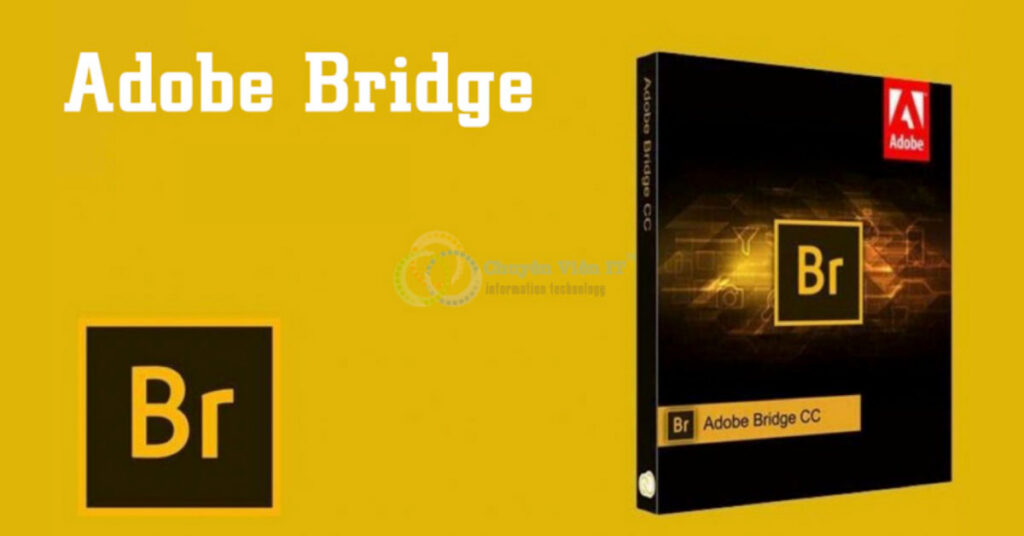Việc quản lý hàng ngàn tệp tin hình ảnh, video, tài liệu thiết kế là một thách thức lớn. Tìm kiếm đúng file cần thiết giữa “biển” dữ liệu có thể tốn rất nhiều thời gian quý báu. Vậy giải pháp nào giúp quy trình này hiệu quả hơn, Adobe Bridge là gì mà lại được nhắc đến? Adobe Bridge chính là công cụ quản lý tài sản kỹ thuật số mạnh mẽ từ Adobe, giúp bạn sắp xếp. Nó còn hỗ trợ duyệt và định vị các tệp sáng tạo một cách trực quan, nhanh chóng và hiệu quả hơn. Bài viết này sẽ giải thích cặn kẽ Adobe Bridge là gì, khám phá các tính năng nổi bật nhất. Giúp bạn hiểu rõ và tận dụng tối đa công cụ hữu ích này trong bộ Adobe Creative Cloud nhé.
Giải Thích Chi Tiết: Adobe Bridge Là Gì?
Adobe Bridge là gì? Đây là một ứng dụng quản lý tài sản kỹ thuật số (Digital Asset Management – DAM) miễn phí*. Nó được phát triển bởi Adobe Inc., nhà sản xuất bộ phần mềm sáng tạo Creative Cloud nổi tiếng. (*Lưu ý: Bridge thường đi kèm miễn phí khi bạn đăng ký một gói Creative Cloud trả phí như Photoshop, Illustrator hoặc All Apps. Đôi khi Adobe cũng cho phép tải về độc lập miễn phí, cần kiểm tra chính sách hiện tại của hãng).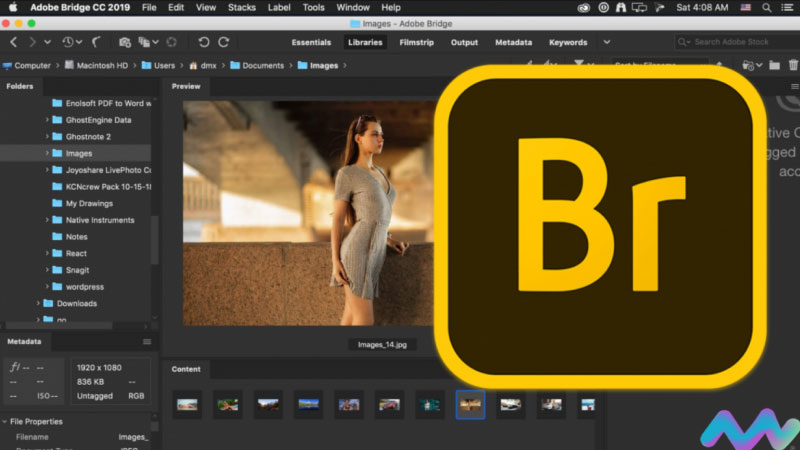
Nó giúp người dùng duyệt, sắp xếp, quản lý và xem trước các loại tệp tin media đa dạng. Ví dụ như ảnh RAW, PSD (Photoshop), AI (Illustrator), INDD (InDesign), video, audio… Mà không cần phải mở từng ứng dụng gốc tương ứng để xem nội dung file đó là gì. Bridge giúp bạn có cái nhìn tổng quan về tất cả các tài sản sáng tạo của mình thật dễ dàng. Nó khác biệt với các trình duyệt file thông thường của hệ điều hành nhờ các tính năng chuyên biệt.
Bridge không phải là một phần mềm chỉnh sửa ảnh hay video như Photoshop, Lightroom hay Premiere Pro đâu. Nó tập trung vào việc quản lý và tổ chức file một cách hiệu quả nhất có thể cho bạn. Giúp bạn tìm kiếm nhanh chóng, thêm thông tin metadata, đánh giá, gắn nhãn từ khóa cho hàng loạt file. Nó là công cụ bổ trợ đắc lực, giúp tối ưu hóa quy trình làm việc giữa các ứng dụng khác nhau. Đặc biệt là trong hệ sinh thái Adobe Creative Cloud mà nhiều người đang sử dụng hiện nay trên thế giới.
Các Tính Năng Nổi Bật Của Adobe Bridge là gì?
Vậy điều gì làm nên sức mạnh của Adobe Bridge? Dưới đây là những tính năng nổi bật nhất giúp nó trở thành công cụ không thể thiếu của dân sáng tạo.
1. Duyệt và Xem Trước File Mạnh Mẽ, Đa Định Dạng
Khả năng duyệt và xem trước file là điểm mạnh cốt lõi nhất của Adobe Bridge hiện nay. Giao diện của Bridge được chia thành các cửa sổ (panel) linh hoạt có thể tùy chỉnh được. Bao gồm Folder (cây thư mục), Favorites (thư mục yêu thích), Content (nội dung thư mục đang chọn). Kèm theo đó là Preview (xem trước file lớn), Metadata (thông tin file), Keywords (từ khóa)… Bạn có thể dễ dàng điều hướng qua các thư mục chứa tài sản sáng tạo của mình thật nhanh chóng.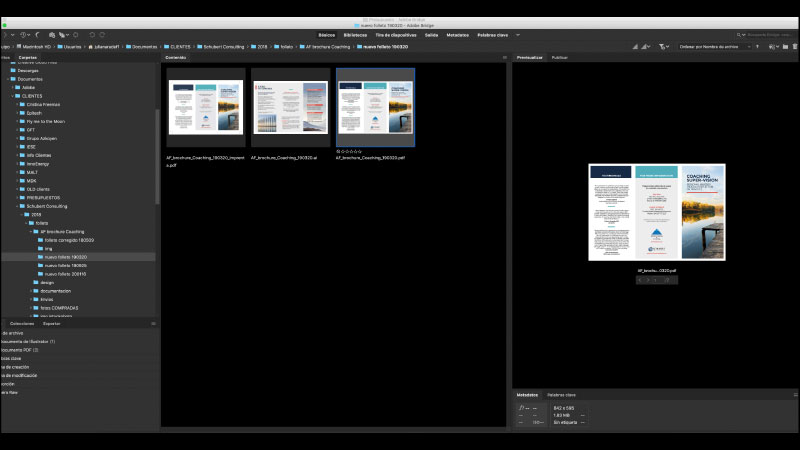
Bridge hỗ trợ xem trước (preview) cực kỳ nhiều định dạng file mà không cần mở ứng dụng gốc. Từ các định dạng ảnh phổ biến (JPG, PNG, GIF) đến ảnh RAW của hầu hết máy ảnh hiện đại. Hay các file thiết kế phức tạp như PSD (Photoshop), AI (Illustrator), INDD (InDesign) đều xem được. Kể cả các định dạng video (MP4, MOV…) và audio (MP3, WAV…) cũng có thể xem trước được. Kích thước ảnh thumbnail trong cửa sổ Content có thể điều chỉnh lớn nhỏ tùy ý bạn muốn xem. Tính năng Loupe Tool cho phép phóng to một vùng ảnh để xem chi tiết mà không cần mở file.
2. Tổ Chức File Khoa Học Với Ratings, Labels, Keywords
Adobe Bridge cung cấp nhiều công cụ mạnh mẽ giúp bạn tổ chức kho tài sản số khổng lồ của mình. Bạn có thể dễ dàng đánh giá chất lượng ảnh bằng hệ thống xếp hạng sao (Ratings) từ 1 đến 5 sao. Hoặc gắn nhãn màu (Color Labels) khác nhau (Đỏ, Vàng, Xanh…) để phân loại ảnh theo mục đích sử dụng. Ví dụ như ảnh đã duyệt, ảnh cần chỉnh sửa, ảnh đã hoàn thành… thật là tiện lợi và trực quan.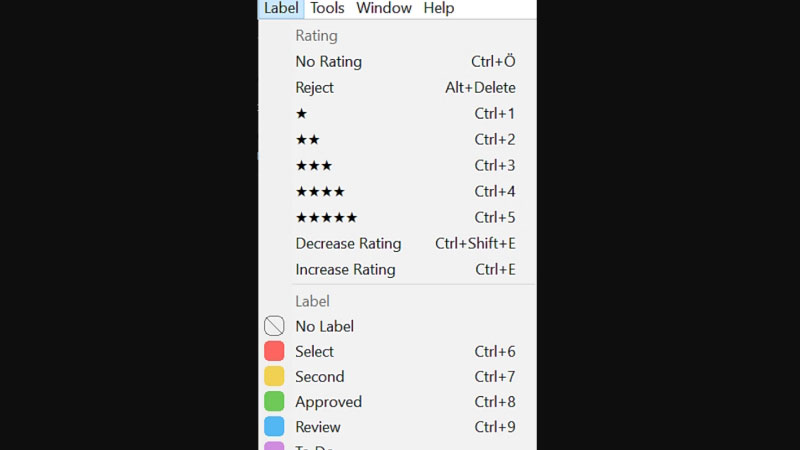
Tính năng gắn từ khóa (Keywords) cực kỳ hữu ích cho việc tìm kiếm sau này khi cần thiết. Bạn có thể tạo các bộ từ khóa có cấu trúc phân cấp và gán chúng cho từng ảnh hoặc nhóm ảnh. Ví dụ: Địa điểm > Hà Nội > Hồ Gươm; Chủ đề > Chân dung > Trẻ em… Việc này giúp bạn tìm lại chính xác những bức ảnh cần thiết dựa trên nội dung của chúng. Ngoài ra, Collections (Bộ sưu tập) cho phép bạn nhóm các file từ nhiều thư mục khác nhau lại. Chúng được nhóm vào một bộ sưu tập ảo mà không cần di chuyển file gốc đi đâu cả.
3. Quản Lý Metadata Chi Tiết và Chuyên Sâu – Adobe bridge là gì
Metadata là các thông tin mô tả đi kèm với file, và Adobe Bridge là công cụ tuyệt vời để quản lý nó. Cửa sổ Metadata hiển thị đầy đủ thông tin chi tiết của file bạn đang chọn xem đó. Đối với ảnh, đó là dữ liệu EXIF (thông số máy ảnh, ống kính, cài đặt phơi sáng…). Dữ liệu IPTC (thông tin bản quyền, mô tả, từ khóa do người dùng nhập vào). Và dữ liệu XMP (metadata mở rộng do các ứng dụng Adobe tạo ra) cũng được hiển thị đầy đủ.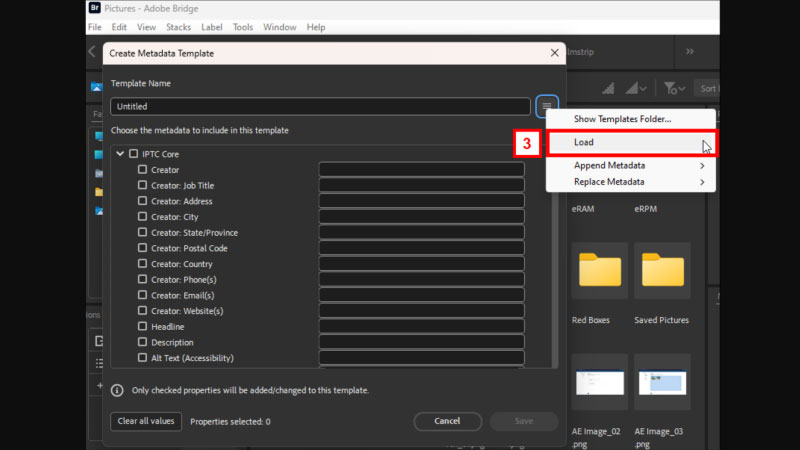
Bạn không chỉ xem mà còn có thể chỉnh sửa, thêm mới metadata trực tiếp trong Adobe Bridge. Ví dụ như thêm mô tả ảnh, thông tin bản quyền, từ khóa, thông tin liên hệ của tác giả… Bridge còn cho phép bạn tạo các Metadata Template (mẫu metadata) để áp dụng nhanh chóng thông tin chung. Ví dụ như thông tin bản quyền cho hàng loạt ảnh chỉ bằng một vài cú nhấp chuột đơn giản. Khả năng tìm kiếm dựa trên metadata cũng rất mạnh mẽ, giúp bạn lọc file theo máy ảnh, ống kính. Hay theo ngày chụp, khẩu độ, tốc độ màn trập hoặc bất kỳ thông tin nào khác có trong metadata.
4. Tích Hợp Chặt Chẽ Với Hệ Sinh Thái Adobe Creative Cloud
Là một sản phẩm của Adobe, Bridge được tích hợp sâu và liền mạch với các ứng dụng khác trong bộ Creative Cloud. Từ cửa sổ Bridge, bạn có thể mở trực tiếp một file bằng ứng dụng Adobe tương ứng thật nhanh chóng. Ví dụ, nhấp đúp file PSD sẽ mở bằng Photoshop, file AI mở bằng Illustrator… Bạn cũng có thể kéo thả file trực tiếp từ Bridge vào cửa sổ làm việc của các ứng dụng khác. Điều này giúp quy trình làm việc (workflow) giữa các phần mềm trở nên mượt mà, tiết kiệm thời gian hơn.
Một tích hợp quan trọng khác là với Adobe Camera Raw (ACR), công cụ xử lý ảnh RAW mạnh mẽ. Bạn có thể mở các file ảnh RAW (NEF, CR2, ARW…) trực tiếp trong Bridge bằng ACR. Thực hiện các tinh chỉnh màu sắc, ánh sáng, độ nét… không phá hủy (non-destructive) dữ liệu gốc. Các chỉnh sửa này sẽ được lưu lại và áp dụng khi bạn mở file đó trong Photoshop sau này. Bridge cũng giúp đồng bộ hóa cài đặt màu (Color Settings) giữa các ứng dụng Adobe. Đảm bảo màu sắc hiển thị nhất quán trong suốt quy trình làm việc của bạn trên các phần mềm.
5. Xử Lý Hàng Loạt Tiện Lợi (Batch Processing) – Adobe bridge là gì
Adobe Bridge cung cấp nhiều công cụ giúp bạn xử lý hàng loạt file một cách nhanh chóng, tiết kiệm công sức. Tính năng Batch Rename (Đổi tên hàng loạt) cực kỳ mạnh mẽ và linh hoạt cho người dùng. Bạn có thể tạo ra các quy tắc đặt tên phức tạp bằng cách kết hợp văn bản tùy chỉnh. Kèm theo đó là các thông tin metadata (ngày chụp, số thứ tự…) để đổi tên hàng trăm, hàng ngàn file. Việc áp dụng metadata hoặc từ khóa hàng loạt cho nhiều file cùng lúc cũng rất dễ dàng thực hiện.
Bạn chỉ cần chọn các file cần thiết, sau đó nhập hoặc chọn template metadata/keywords muốn áp dụng là xong. Đặc biệt, Bridge cho phép bạn chạy các lệnh tự động hóa của Photoshop (Photoshop Actions). Bạn có thể áp dụng một Action (ví dụ: resize ảnh, thêm watermark) cho cả một thư mục ảnh. Việc này được thực hiện trực tiếp từ Bridge mà không cần mở từng file trong Photoshop rất tiện lợi. Một số phiên bản Bridge còn có module Output để tạo nhanh Contact Sheet, PDF Presentation hay Web Gallery.
6. Duyệt File Trực Tiếp, Không Cần Import Vào Catalog – Adobe bridge là gì
Đây là điểm khác biệt cơ bản giữa Adobe Bridge và Adobe Lightroom Classic bạn cần phải biết rõ. Bridge hoạt động như một trình duyệt file nâng cao, nó duyệt trực tiếp các thư mục trên ổ cứng máy tính. Bạn không cần phải thực hiện thao tác “Import” (Nhập) ảnh vào một catalog (cơ sở dữ liệu) riêng biệt. Điều này có nghĩa là bạn có thể truy cập và quản lý file ngay lập tức mà không cần chờ đợi. Cấu trúc thư mục bạn thấy trong Bridge chính là cấu trúc thư mục thực tế trên máy tính của bạn.
Ưu điểm của cách tiếp cận này là truy cập file ban đầu nhanh chóng, không tốn thêm dung lượng ổ cứng. Nó cũng không tạo ra các file catalog phức tạp cần quản lý và sao lưu định kỳ. Tuy nhiên, nhược điểm là việc duyệt các thư mục chứa hàng ngàn file lớn có thể chậm hơn. So với việc duyệt ảnh đã được tạo preview trong catalog của Lightroom sẽ có sự khác biệt. Khả năng tìm kiếm của Bridge cũng phụ thuộc nhiều vào cache hoặc hệ thống indexing của hệ điều hành. Lightroom với catalog riêng thường tìm kiếm nhanh hơn trong cơ sở dữ liệu của nó đã tạo.
7. Tùy Chỉnh Giao Diện Làm Việc (Customizable Workspace)
Giao diện của Adobe Bridge được thiết kế theo dạng các cửa sổ (panel) có thể tùy chỉnh linh hoạt. Bạn hoàn toàn có thể sắp xếp lại vị trí, thay đổi kích thước, ẩn hoặc hiện các panel khác nhau. Ví dụ như Folders, Content, Preview, Metadata, Keywords… tùy theo nhu cầu sử dụng của mình. Điều này cho phép bạn tối ưu hóa không gian làm việc cho từng tác vụ cụ thể thật hiệu quả. Ví dụ, khi duyệt và chọn ảnh (culling), bạn có thể phóng to cửa sổ Preview và Content lên.
Khi cần thêm từ khóa, bạn lại ưu tiên hiển thị cửa sổ Keywords và Metadata lớn hơn rõ ràng. Bridge cho phép bạn lưu lại các bố cục giao diện (workspace) yêu thích của mình để dễ dàng chuyển đổi. Phần mềm cũng cung cấp sẵn một số workspace mặc định như Essentials, Filmstrip, Metadata… Khả năng tùy biến giao diện này giúp Adobe Bridge phù hợp với nhiều quy trình làm việc khác nhau. Nó mang lại sự thoải mái và hiệu quả tối đa cho người dùng trong quá trình quản lý tài sản số.
Cách Tải và Cài Đặt Adobe Bridge Mới Nhất [2025]
Cách chính thức và an toàn nhất để tải phần mềm adobe bridge là thông qua ứng dụng Adobe Creative Cloud Desktop. Đây là trình quản lý các ứng dụng và dịch vụ của Adobe trên máy tính của bạn đang dùng. Nếu bạn đã đăng ký một gói Creative Cloud bất kỳ (như Photoshop, Illustrator hay All Apps). Rất có thể Adobe Bridge đã được bao gồm miễn phí trong gói đó rồi bạn nhé.
Bạn chỉ cần mở ứng dụng Creative Cloud Desktop lên, vào mục “All Apps” (Tất cả ứng dụng). Tìm đến “Bridge” trong danh sách và nhấn nút “Install” (Cài đặt) nếu nó chưa được cài. Đôi khi Adobe cũng cho phép tải Bridge như một ứng dụng độc lập miễn phí hoàn toàn. Bạn có thể kiểm tra trực tiếp trên trang sản phẩm Bridge tại website Adobe.com để biết chính sách mới nhất. Việc cập nhật Bridge cũng được quản lý tự động hoặc thủ công thông qua Creative Cloud Desktop.
Kết Luận
Vậy tóm lại, Adobe Bridge là gì? Đó là một trình quản lý tài sản kỹ thuật số mạnh mẽ, linh hoạt và thường miễn phí. Nó đóng vai trò như một trung tâm giúp bạn duyệt, xem trước, tổ chức, quản lý metadata hiệu quả. Bridge xử lý hàng loạt các loại tệp tin sáng tạo khác nhau mà không cần mở ứng dụng gốc lên. Khả năng tích hợp chặt chẽ với hệ sinh thái Adobe Creative Cloud là ưu điểm vượt trội nhất của nó. Nó giúp quy trình làm việc giữa Photoshop, Illustrator, InDesign… trở nên liền mạch, tiết kiệm thời gian đáng kể.
Mặc dù không phải là công cụ chỉnh sửa, Adobe Bridge là trợ thủ đắc lực không thể thiếu. Đặc biệt cho những ai làm việc với số lượng lớn file media như nhiếp ảnh gia, nhà thiết kế. Việc tải phần mềm adobe bridge (thường qua Creative Cloud) và làm chủ các tính năng của nó. Chắc chắn sẽ giúp bạn nâng cao hiệu quả quản lý tài sản số và quy trình sáng tạo của mình. Hãy khám phá và tận dụng công cụ mạnh mẽ này để sắp xếp “kho báu” sáng tạo của bạn thật khoa học